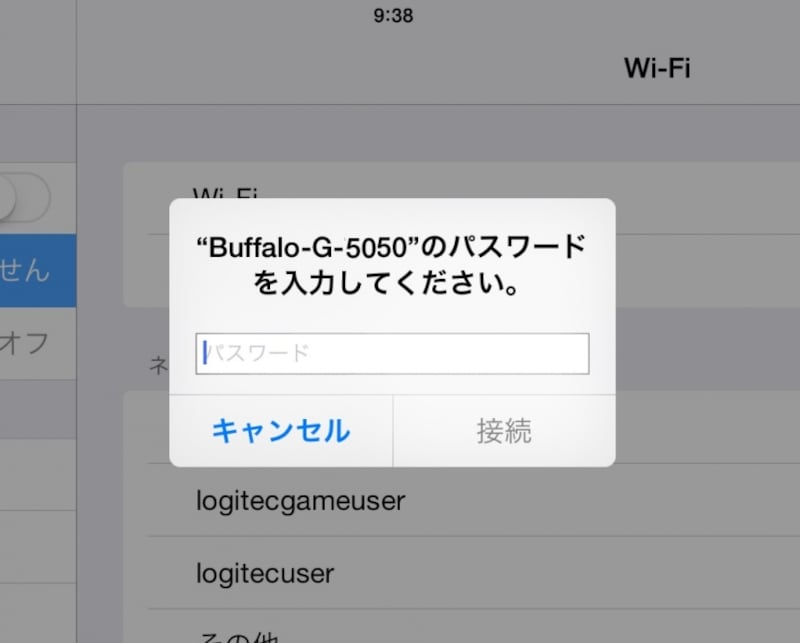不正接続をどうやって防ぐのか
無線LANに接続している端末を特定する方法で不正に接続している端末のMACアドレスを見つけたら、以下のようにして接続させないようにしよう。- 暗号化キーを変更する
- MACアドレス制限を設定する
- 社内のセキュリティに対する認識を強化する
それでは、ひとつずつ詳しく解説していこう。
暗号化キーを変更する
どこかで不正に暗号化キーを入手して接続している端末は、無線LANルータの暗号化キーを変更することで、接続できないようにすることができる。正規に接続しているユーザーが別の場所から個人の端末で接続するのを防ぐことはできないが、身うちは信頼してまずは暗号化キーを変更してみよう。
変更方法は、無線LANルータによって異なるが、おおよそ同じなのでBuffaloのWXR-2533DHPで変更する方法を挙げる。
1. ブラウザのアドレスバーに「192.168.11.1」と入力してEnterキーを押す。
入力するアドレスは、それぞれ異なるので、お手持ちの無線LANルータのマニュアルを参照して欲しい。
2. 設定ツールにログインするパスワードを入力する。
3. 「無線LAN」ボタンを選択する。
4. 暗号化キーを変更して[設定]ボタンを押す。
2.4GHz帯と5GHz帯がある場合は、両方とも変更したい。変更後は、新しい暗号化キーをメモをしておくこと。
これで、暗号化キーの変更は終了だ。あとは、正規に接続するユーザーに、変更後の暗号化キーを連絡して子機の設定を変更してもらう必要がある。ボタンを押して簡単に設定をするAOSSやWPSも使うことができることを申し添えておこう。
MACアドレス制限を設定する
MACアドレス制限とは、登録したMACアドレスの端末しか無線で接続できないようにする機能だ。MACアドレスフィルタリングとも言う。MACアドレス制限は、電波を傍受し解読すれば登録してあるMACアドレスがわかってしまうので、セキュリティ的に弱いと言われている。
しかし、MACアドレス制限を設定してあることを秘密にしておけば、いつもは接続できていたのに、急にパスワードの入力を求められるので、気づくユーザーは少ないだろう。正しいパスワードを入力してもMACアドレスが登録したMACアドレス以外であれば、接続できず再度パスワードを聞いてくる(下図参照)。
次のページでMACアドレス制限の具体的な設定方法を述べる。